解决Jupyter notebook更换主题工具栏被隐藏及添加目录生成插件问题
我们都知道Jupyter notebook更换主题后看着会很舒服,但是有个问题主题更换后工具栏不显示了。

usename$ jt -l
Available Themes:
chesterish
grade3
monokai
oceans16
onedork
solarizedd
solarizedl
使用命令:jt -t 主题名 -T` 更换主题 就可以显示工具栏了
为 jupyter 添加目录生成插件
terminal 端输入:
1.
pip install jupyter_contrib_nbextensions
2.
jupyter contrib nbextension install --user --skip-running-check
3.
(C:\Users\Lenovo\Anaconda3) C:\Users\Lenovo>jt -t oceans16 -N -T
使用主题时候加上 -N -T
4.打开notebook,点击

4.
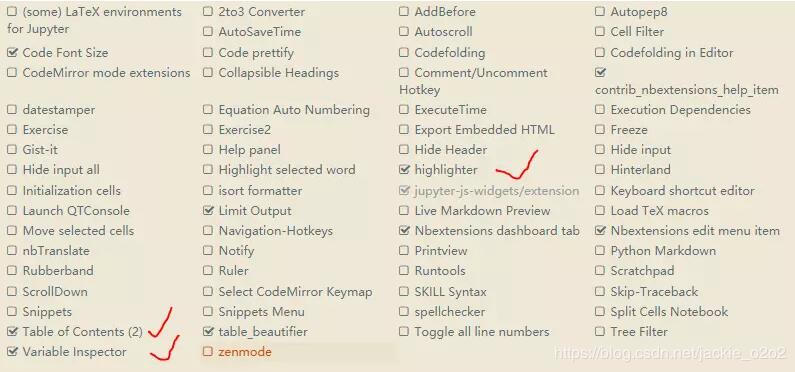
5.打开一个文件,再点View-Toggle Header 和 Toggle Toolbar 就出来了
补充知识:jupyter notebook或python IDE中输出的一些问题
1. jupyter notebook中能不能自动换行
(1)解决方法一:需要在配置文件中设置一下。
第一步,用
jupyter --config-dir
这个命令查看自己jupyter的配置文件位置,一般都是一个叫.jupyter的文件夹。
第二步,找到并打开
nbconfig/notebook.json
文件,没有就新建一个。
第三步,添加配置如下,注意json格式
{
"MarkdownCell": {
"cm_config": {
"lineWrapping": true
}
},
"CodeCell": {
"cm_config": {
"lineWrapping": true
}
}
}
感觉这种方法比较麻烦,所以没有采用
(2)解决方法二
实验证明:加print 和 不加 print 输出有时是不一样的,若一种方法不能换行,可以试一下另一种方法。
2. python print array时array中间是省略号没有输出全部的解决方法
问题:
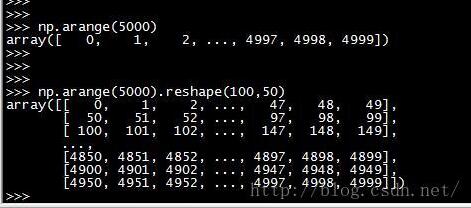
解决办法:在开头加入
import numpy as np
np.set_printoptions(threshold=np.inf)
以上这篇解决Jupyter notebook更换主题工具栏被隐藏及添加目录生成插件问题就是小编分享给大家的全部内容了,希望能给大家一个参考,也希望大家多多支持我们。
相关推荐
-
jupyter notebook tensorflow打印device信息实例
juypter notebook中直接使用log_device_placement=True打印不出来device信息 # Creates a graph. with tf.device('/device:CPU:0'): a = tf.constant([1.0, 2.0, 3.0, 4.0, 5.0, 6.0], shape=[2, 3], name='a') b = tf.constant([1.0, 2.0, 3.0, 4.0, 5.0, 6.0], shape=[3, 2], name
-
jupyter 中文乱码设置编码格式 避免控制台输出的解决
我就废话不多说了,大家还是直接看代码吧! stdi, stdo, stde = sys.stdin, sys.stdout, sys.stderr reload(sys) sys.setdefaultencoding('utf-8') sys.stdin, sys.stdout, sys.stderr = stdi, stdo, stde 补充知识:python声明源文件编码格式.选择解释器 1.在不加任何的编码说明的时候,默认是ascii码,所以在页面上有中文的时候会显示错误,并且源文件无法被
-
解决Jupyter Notebook使用parser.parse_args出现错误问题
问题: 在Jupyter Notebook中使用args传递参数时出现错误: 原始代码:args = parser.parse_args() usage: ipykernel_launcher.py [-h] [--x_dim XDIM] [--h_dim HDIM] [--z_dim ZDIM] [--ratio RATIO] [--seed SEED] ipykernel_launcher.py: error: unrecognized arguments: -f C:\Users\MSI-
-
解决Jupyter无法导入已安装的 module问题
问题描述: 已经用pip install jieba安装好jieba分词工具,但是在Jupyter 里import jieba运行一直提示ImportError: No module named 'jieba' 好郁闷! 然后找了各种方法,conda install jieba也是不行的 但是终于还是找到方法了 (1)使用命令 anaconda search -t conda jieba查找对应版本 (2)使用 conda install -c jiangxiluning jieba=0.36.
-
jupyter notebook中美观显示矩阵实例
我就废话不多说了,还是直接看代码吧! from IPython.display import display,Latex,Math %matplotlib inline from IPython.core.interactiveshell import InteractiveShell sh = InteractiveShell.instance() def number_to_str(n,cut=5): ns=str(n) format_='{0:.'+str(cut)+'f}' if 'e'
-
jupyternotebook 撤销删除的操作方式
方法一 先按esc进入命令模式,即左侧线为蓝色(为绿色时是编辑模式),按z键即可恢复 方法二 如果是运行过的代码 直接运行 history 方法三 功能栏 edit -> undo delete cell 补充知识:Jupyter Notebook 快捷键 Jupyter Notebook 有两种键盘输入模式.编辑模式,允许你往单元中键入代码或文本, 这时的单元框线是绿色的.命令模式,键盘输入运行程序命令,这时的单元框线是灰色.未选中的单元没有线框. 命令模式 (按键 Esc 开启): Shif
-
jupyter notebook 恢复误删单元格或者历史代码的实现
1.先说恢复误删单元格的操作 场景:不小心把某个cell给cut了,或者删除了单元格(前提不要关闭notebook窗口). 解决方法: 先按Esc键进入命令模式,在按z键就会恢复.记住不要按Ctrl+z(这个只限没删除单元格的常规操作) 命令模式和编辑模式识别: 命令模式:左侧为蓝色. 编辑模式:左侧为绿色,可以直接写入内容. 2.恢复原来写过的代码 场景:在某个窗口写了很多代码,又删除了很多单元格,想找回原来的代码. 解决方法: 直接在一个单元格中输入:history (如图) 就会展示出历史
-
解决Jupyter notebook更换主题工具栏被隐藏及添加目录生成插件问题
我们都知道Jupyter notebook更换主题后看着会很舒服,但是有个问题主题更换后工具栏不显示了. usename$ jt -l Available Themes: chesterish grade3 monokai oceans16 onedork solarizedd solarizedl 使用命令:jt -t 主题名 -T` 更换主题 就可以显示工具栏了 为 jupyter 添加目录生成插件 terminal 端输入: 1. pip install jupyter_contrib_n
-
jupyter notebook更换皮肤主题的实现
jupyter notebook更换皮肤主题 视频地址:https://www.bilibili.com/video/BV1Et4y1D7ru/ 您是否厌倦了jupyter notebook的默认主题呢? 您是否想过能不能让jupyter notebook的界面更加高大上一点呢? 您是否想一天换一个jupyter notebook的主题呢? 有了jupyterthemes,我可以! 下载jupyterthemes 我们可以通过pip来安装jupyterthemes pip install jup
-
解决jupyter notebook显示不全出现框框或者乱码问题
在开头加入以下设置即可解决 %matplotlib inline plt.rcParams['figure.figsize'] = (12.0, 8.0) # 调整大小,可根据自实际情况进行设置 plt.rcParams['image.interpolation'] = 'nearest' plt.rcParams['image.cmap'] = 'gray' plt.rcParams['font.sans-serif']=['SimHei'] # 下面这两个是设置乱码的 plt.rcParam
-
解决jupyter notebook打不开无反应 浏览器未启动的问题
问题: 这几天要看几个ipython格式的文件,但是jupyter notebook打开之后一直卡在命令行的界面那里(如图),然后就不动了,浏览器也没有预期地自动弹出来. 解决方法: 如果你的命令行显示的结果和我的一样,那你只需要把如图的地址,复制粘贴到浏览器的地址栏,就能打开jupyter notebook. 成功: 补充知识:打开jupyter notebook时浏览器不能自动弹出,网页不显示问题解决 问题: 在windows下打开jupyter notebook时,卡在黑框,浏览器界面加载
-
解决Jupyter Notebook开始菜单栏Anaconda下消失的问题
出现的问题状况是:在Anaconda文件下,少了Jupyter Notebook快捷键,不然每次都要打开Anaconda Navigator再打开Jupyter Noterbook,有点麻烦.为了避免将Anaconda软件卸载重装才出现Jupyter Notebook,就去寻找解决办法. 首先,进入Anaconda3的安装目录下,一般为C:\Users\Administrator(为用户名)\Anaconda3 找到python.exe文件,将python.exe发送到桌面快捷方式 通过Anac
-
解决jupyter notebook 前面书写后面内容消失的问题
在使用jupyter notebook时,如果想改中间的内容,但有时你会发现后面的内容就没有了,不见了, 你需要重写这一行代码,这费时间. 这其实是设置的问题,在word中也会出现这种情况,是'改写'问题. 在jupyter notebook中,你只要按键盘上的 insert 键就解决这个问题了. 补充知识:Jupyter 重新导入修改后的自定义包 Jupyter 经常遇到这样一个问题,就是在已有的 notebook 中导入了自定义的 itools.py 包文件,但是在编辑 notebook 中
-
解决jupyter notebook 出现In[*]的问题
问题: 安装jupyter后,在网页能打开,新建python3文件后,简单的print也无法输出,显示In [*] 百度谷歌过后,基本解决方案都是集中在重启kernel和安装notebook这两种,其中让安装notebook的简直就是瞎搞,根本经不起验证(没安装notebook能进得了网页?),可以直接忽略.重启kernel还是不行,发现问题跟别人的不太一样,图中的红圈部分,事实是notebook根本没连上python服务,如何调试得了? 折腾过后,一直还是没连上,有点心凉.终于在参考很多博客后
-
解决 jupyter notebook 回车换两行问题
最近安装了丘比特笔记本(jupyter notebook),各种快捷键和编辑模式用的非常舒服.但是我的默认浏览器是chrome 每次回车换行都会空出两行,很是不方便.没有找到问题出在哪里,偶然百度到有人说可能是浏览器插件的锅. 关闭所有插件后,重启jupyter notebook后果然解决了,经过排查发现是Tampermonkey中的网页限制解除脚本导致. 如遇到此类问题,请关闭浏览器插件后重新试一下. 补充知识:jupyter notebook设置一个执行单元多个输出 问题描述 日常我们在使用
-
解决jupyter notebook import error但是命令提示符import正常的问题
基本上是因为jupyter notebook的kernel所用的python和命令提示符中的python环境不一样. 首先分别在cmd和jupyter notebook下查看所用python版本: import sys sys.executable 如果不一样的话就进行下一步,更改jupyter notebook的kernel环境: 在命令行输入: ipython kernelspec list 可以看到指定kernel地址的文件夹 : Available kernels: python2 C:
随机推荐
- 如何阻止别人非法链接你网站的图片?
- mysql 控制台程序的提示符 prompt 字符串设置
- python实现微信接口(itchat)详细介绍
- Dwz与thinkphp整合下的数据导出到Excel实例
- PHP利用header跳转失效的解决方法
- C#实现读取指定盘符硬盘序列号的方法
- C#把数字转换成大写金额的代码实例
- Android 动画之RotateAnimation应用详解
- Jquery实现仿腾讯微博发表广播
- jQuery Ajax页面局部加载方法汇总
- Ajax+PHP简单基础入门实例教程
- jQuery层级选择器_动力节点节点Java学院整理
- 详解nodejs微信公众号开发——4.自动回复各种消息
- python实现的用于搜索文件并进行内容替换的类实例
- sqlserver 模糊查询常用方法
- Java 并发编程之ThreadLocal详解及实例
- C#配置文件Section节点处理总结
- Android中ListView如何分页加载数据
- c# Rank属性与GetUpperBound方法的深入分析
- python+django加载静态网页模板解析

